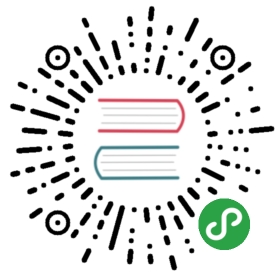5.2. 辅助功能
一些用户,比如有视觉障碍的,可能需要特别的支持。USB(不含通过串口 USB 转换口转换的)盲文点字显示器可以自动检测到,但多数情况下其他的 辅助功能不得不通过手动进行设置。在可以支持的机器上,可以接收输入的时候,引导菜单会哔一声。 一些引导参数可以 接着 被添加到后面打开这些辅助功能(请参见第 5.1.7 节 “引导界面”)。需要注意在大多数架构下启动引导器 将视您的键盘为 QWERTY 布局。
5.2.1. 安装人员前端
Debian 安装程序支持使用多个前端提出问题,可访问性各有不同:特别是 text 使用纯文本,而 newt 使用基于文本的对话框。可以在启动提示符下进行选择,请参见第 5.3.2 节 “Debian 安装程序的参数”中的 DEBIAN_FRONTEND 文档。
5.2.2. USB 盲文点显器
系统应该可以自动检测到 USB 盲文点显器。然后自动选取安装程序的文本界面,该设备也会被自动安装到最终系统中。您只需要在引导菜单中按下 Enter 键。一旦 brltty 启动,您就可以通过菜单选择 braille table。在 brltty website 可以找到盲文点显器的键绑定文档。
5.2.3. 串口盲文点显器
系统无法安全地检测到串口盲文点显器(因为这可能会导致某些损坏)。您需要添加 brltty=*`driver`*,*`port`*,*`table`* 引导参数指明 brltty 该使用哪个驱动程序。driver 应该替换为您终端的两个字母的驱动程序代码(参阅 BRLTTY manual). port 应该替换为该设备连接使用的串口名,默认为 ttyS0,如果通过串口转 USB 转接应使用 tty USB 0。table 是使用的 braille table 名 (参阅 BRLTTY manual); 默认为英语。注意该表可以在后续菜单中选择修改。该设备的键绑定文档可以在 brltty website 找到。
5.2.4. 软件语音合成
对于硬件语音合成设备的支持只在图形界面安装程序下有效。您需要在引导菜单里面选择 “Graphical install” 项。
If several sound cards are detected, you will be prompted to press Enter when you hear speech from the desired sound card.
要支持软件语音合成,可以在引导菜单键入 s Enter 激活。第一个问题(语言)使用英语发音,其余的问题则根据所选的语言来发音(如果存在 espeak)。
默认语速很慢。要使其更快,请按CapsLock+6。要使其更慢,请按CapsLock+5。默认音量应该是中等的。要更大声,请按CapsLock+2。要使其更安静,请按CapsLock+1。要获取有关浏览快捷方式的更多详细信息,请参见Speakup向导。要接受问题的默认答案,只需在提示符下按Enter即可。要为问题提供空答案,请在提示符下键入!。要返回上一个问题,请在提示符下键入<。
5.2.5. 硬件语音合成
对于硬件语音合成设备的支持只在图形界面安装程序下有效。您需要在引导菜单里面选择 “Graphical install” 项。
硬件语音合成设备无法自动识别。您需要添加 speakup.synth=*`driver`* 引导参数告诉 speakup 使用哪种驱动程序。driver 应替换为该设备的驱动程序代码(参阅 driver code list)。接着安装程序的文本界面自动被选中,对于语音合成设备的支持也会被自动安装到最终系统里面。
5.2.6. 板卡设备
一些辅助设备实际上是插入计算机里面的板卡,它们直接从显存里面读取字符。要让它们工作,需要使用引导参数 vga=normal fb=false 禁止使用 framebuffer。然而这会减少可用语言的数量。
假如希望使用字符界面的启动引导器,可以在添加引导参数前输入 h Enter。
5.2.7. 高亮主题
For users with low vision, the installer can use a high-contrast color theme that makes it more readable. To enable it, you can use the “Accessible high contrast” entry from the boot screen with the c shortcut, or append the theme=dark boot parameter.
5.2.8. 缩放
对于低视力的用户,图形安装程序有非常基本的缩放支持:控件++和Control+-快捷键,用于增减字体大小。
5.2.9. 专家安装、救援模式、自动安装
Expert, Rescue, and Automated installation choices are also available with accessibility support. To access them, one has to first enter the “Advanced options” submenu from the boot menu by typing a. When using a BIOS system (the boot menu will have beeped only once), this has to be followed by Enter ; for UEFI systems (the boot menu will have beeped twice) that must not be done. Then, to enable speech synthesis, s can optionally be pressed (followed again by Enter on BIOS systems but not on UEFI systems). From there, various shortcuts can be used: x for expert installation, r for rescue mode, or a for automated installation. Again these need to be followed by Enter when using a BIOS system.
另外,Debian 可以使用预置进行完全自动安装。相关文档参见附录 B, 使用预置自动进行安装。
5.2.10. 已安装系统的辅助功能
可在 Debian Accessibility wiki 页面中找到有关已安装系统可访问性的文档。